Na tej stronie dowiesz się, jak skonfigurować oficjalny emulator do testowania i jak uaktualnić aplikację, aby była zgodna z Wear OS 6.
Konfigurowanie emulatora
Emulator Wear OS 6 umożliwia:
- Testowanie zmian w zachowaniu w Wear OS 6.
- Poznaj nowe funkcje dostępne w Wear OS 6.
- Wyświetl tarcze zegarka utworzone za pomocą Watch Face Studio.
Za pomocą emulatora możesz testować różne rozmiary ekranu i tarcze zegarka.
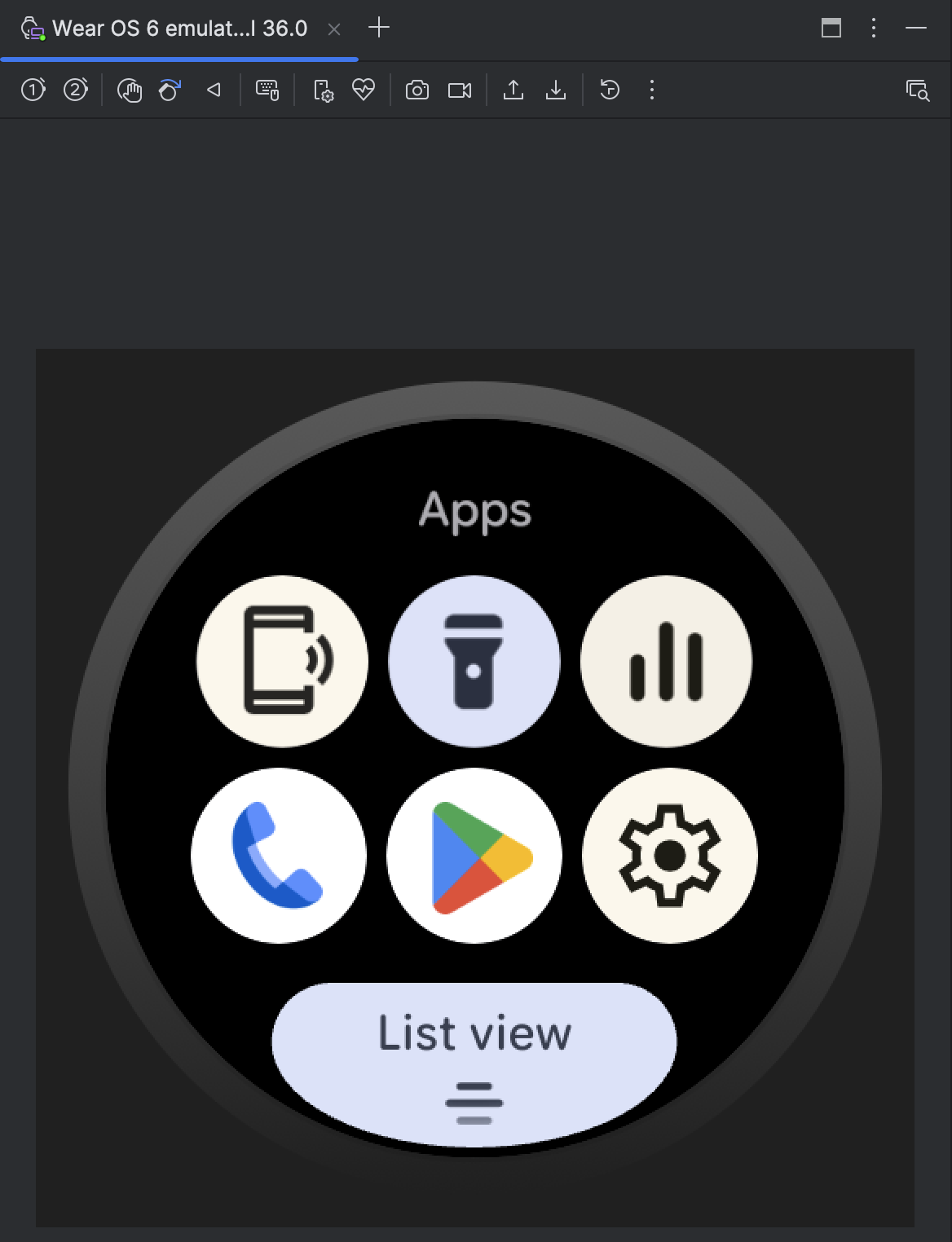
Pobierz i zainstaluj emulator
Aby skonfigurować urządzenie wirtualne do uruchamiania Wear OS 6, wykonaj te czynności.
W Android Studio kliknij Tools > SDK Manager (Narzędzia > Menedżer SDK).
Na karcie Narzędzia SDK wybierz najnowszą wersję emulatora Androida i kliknij OK, aby zainstalować najnowszą wersję, jeśli nie jest jeszcze zainstalowana.
W Android Studio otwórz Menedżera urządzeń, klikając Narzędzia > Menedżer urządzeń. Kliknij Utwórz urządzenie.
W panelu Kategoria wybierz Wear OS i wybierz profil sprzętowy. Kliknij Dalej.
Wybierz obraz systemu Wear OS 6 do pobrania. Jest to obraz z poziomem interfejsu API 36.0 i docelowym Androidem 16.0 („Baklava”) (Wear OS 6.0).
Jeśli nie masz jeszcze zainstalowanego obrazu systemu odpowiadającego definicji urządzenia, kliknij Pobierz obok nazwy wersji, aby go pobrać.
Kliknij Dalej, a potem Zakończ.
Testowanie aplikacji w emulatorze
Po utworzeniu urządzenia wirtualnego uruchom i przetestuj aplikację na emulatorze z Wear OS 6:
- Na pasku narzędzi Android Studio wybierz utworzone urządzenie wirtualne.
- Kliknij Uruchom
 .
.
Aplikacje dostępne w emulatorze
Na oficjalnym emulatorze są wstępnie zainstalowane te aplikacje przestrzeni użytkownika:
- Znajdź mój telefon
- Latarka
- Sterowanie multimediami
- Telefon
- Sklep Play
- Ustawienia
W emulatorze są też dostępne te aplikacje systemowe:
- Ułatwienia dostępu na Androida
- Bluetooth
- Credential Manager
- Menedżer pobierania
- Informacje alarmowe
- Usługi Google Play
- Usługi dotyczące zdrowia na Wear OS
- Rozpoznawanie i synteza mowy od Google
- Usługi dotyczące Wear
- Alerty o zagrożeniu
Aktualizowanie aplikacji, aby była kierowana na Wear OS 6
Po zaktualizowaniu aplikacji, aby przygotować ją do Wear OS 6, możesz jeszcze bardziej zwiększyć jej zgodność z tą wersją Wear OS, kierując ją na Wear OS 6 (API na poziomie 36), który jest oparty na Androidzie 16, lub nowszą wersję.
Jeśli zaktualizujesz docelową wersję pakietu SDK, uwzględnij zmiany w zachowaniu systemu, które obowiązują w przypadku aplikacji kierowanych na Androida 16 lub nowszego.
Aktualizowanie pliku kompilacji
Aby zaktualizować docelową wersję pakietu SDK, otwórz plik build.gradle lub build.gradle.kts na poziomie modułu i zaktualizuj go o te wartości dla Wear OS 6 (Android 16):
Groovy
android {
compileSdk 36
...
defaultConfig {
targetSdk 36
}
}
Kotlin
android {
compileSdk = 36
...
defaultConfig {
targetSdk = 36
}
}

